 |
 |
対処方法 |
| |
ここでは、「光るテンキー」のLEDの設定方法を案内します。
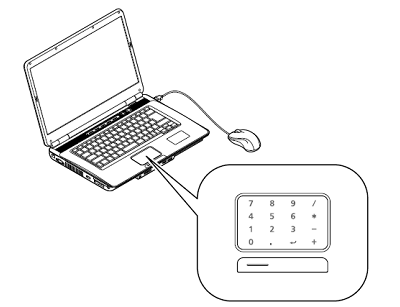
《光るテンキーが点灯している状態》


光るテンキーのLEDの設定は、以下の操作手順を行ってください。
【操作手順】
- 「スタート」→「コントロール パネル」の順にクリックします。
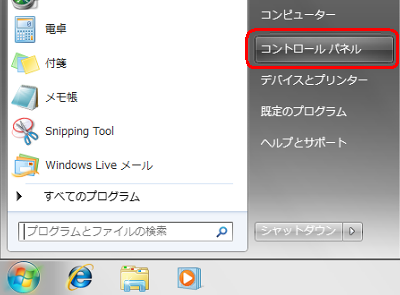
- 「ハードウェアとサウンド」をクリックします。
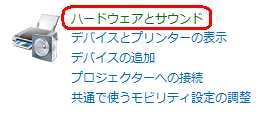
- 「マウス」をクリックします。

- 「テンキーパッド」タブをクリックし、「テンキーパッドの動作」欄から任意の設定を選択(クリック)して「OK」ボタンをクリックします。
- 「常時LEDを点灯する」
パソコン起動時から常時LEDを点灯します。
- 「テンキーパッドが有効な時にLEDを点灯する」
テンキーパッドが有効な時のみ、LEDを点灯します。
パソコン購入時の状態では、この設定が有効になっています。
- 「常時LEDを点灯しない」
常にLEDを点灯しません。

- ここで案内している設定はLEDの点灯に関する設定です。
LEDの点灯に関係なく、テンキーパッドが有効にならないとテンキーパッドから入力できません。
ここでは例として、「常時LEDを点灯する」を選択(クリック)します。
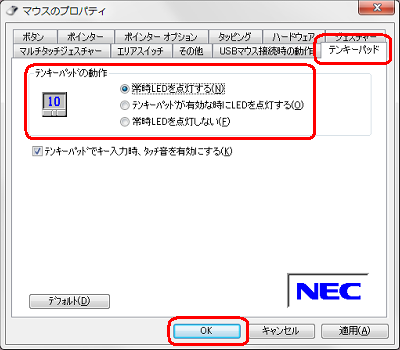
《拡大図》
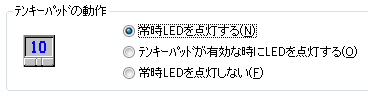
以上で操作完了です。
光るテンキーが常時点灯したことを確認してください。
《光るテンキーが常時点灯する》

|
 |
関連情報 |
| |
特にありません。
|
 |
補足 |
| |
特にありません。
|
|
|




